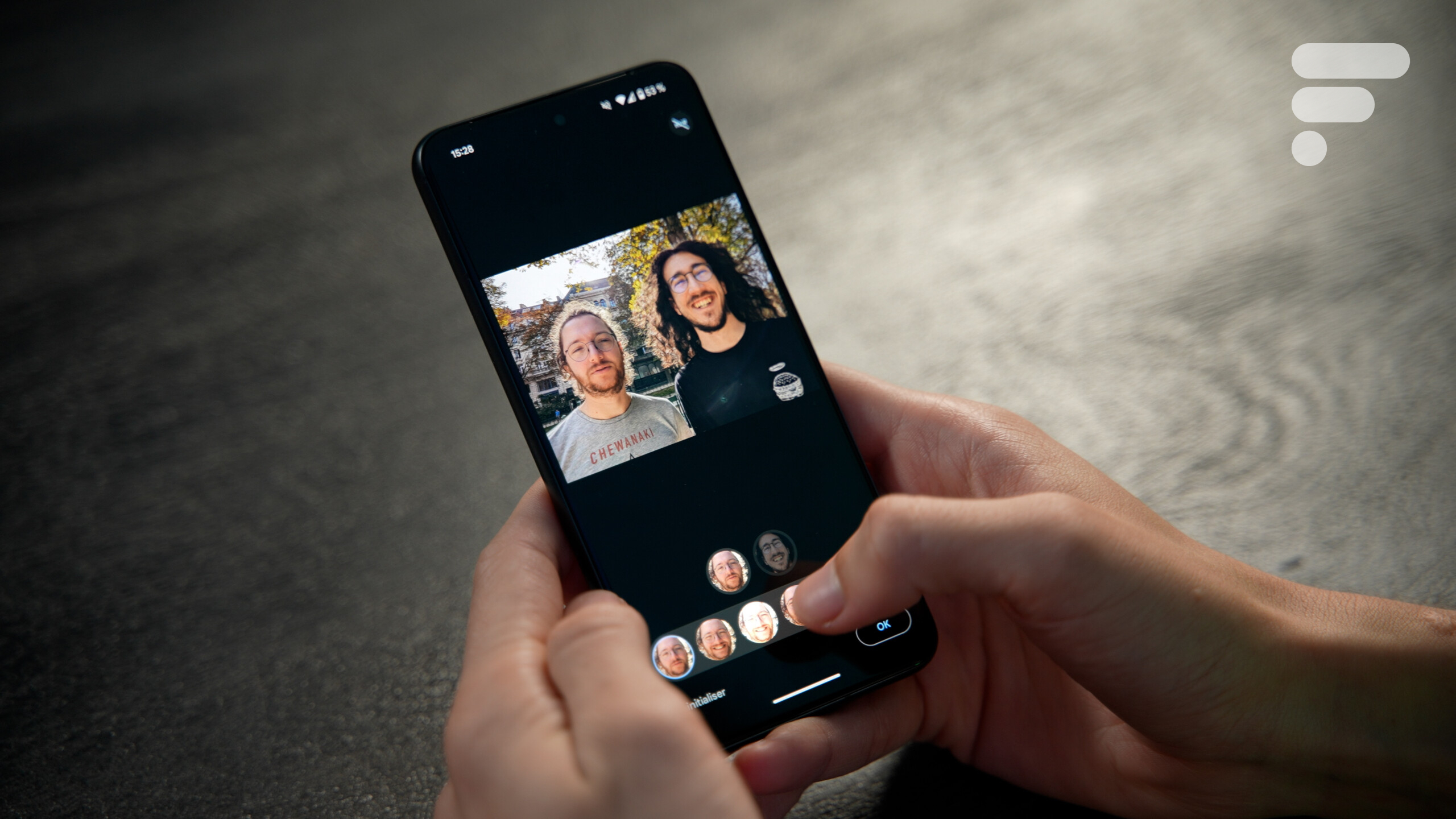
Les Pixel 8 et Pixel 8 Pro étaient deux smartphones très attendus en photo et ils ne nous ont pas déçus. Ce qu’on attend aussi des smartphones Pixel, ce sont les fonctionnalités de retouche : la gomme magique est un outil phare qu’on connaît depuis quelque temps déjà. Mais Google est allé plus loin avec ses deux derniers modèles, notamment avec Best Take. La promesse : ne plus jamais rater ses photos de groupe.
Pour aller plus loin
Quels sont les meilleurs smartphones pour la photo en 2025 ?
Changez vos visages sans les recréer : la fonction bien pensée des Pixel 8
Le constat de Google est celui qu’on fait tous lors de soirées et lorsqu’on veut prendre des photos à plusieurs. Sur chacune d’entre elles, quand l’un sourit, l’autre ferme les yeux et quand l’autre sourit, l’un fait une grimace. Chacun veut son meilleur profil sur la photo finale et c’est difficile de faire le choix. Google a donc trouvé une réponse à ça : Best Take, ou Meilleure Prise en français. En utilisant une série de photos similaires, l’intelligence artificielle est capable de sélectionner les visages pour les apposer sur une photo. Si votre ami ferme les yeux sur l’une d’entre elles, vous pouvez simplement remplacer son visage par celui d’une autre photo où il ouvre les yeux.
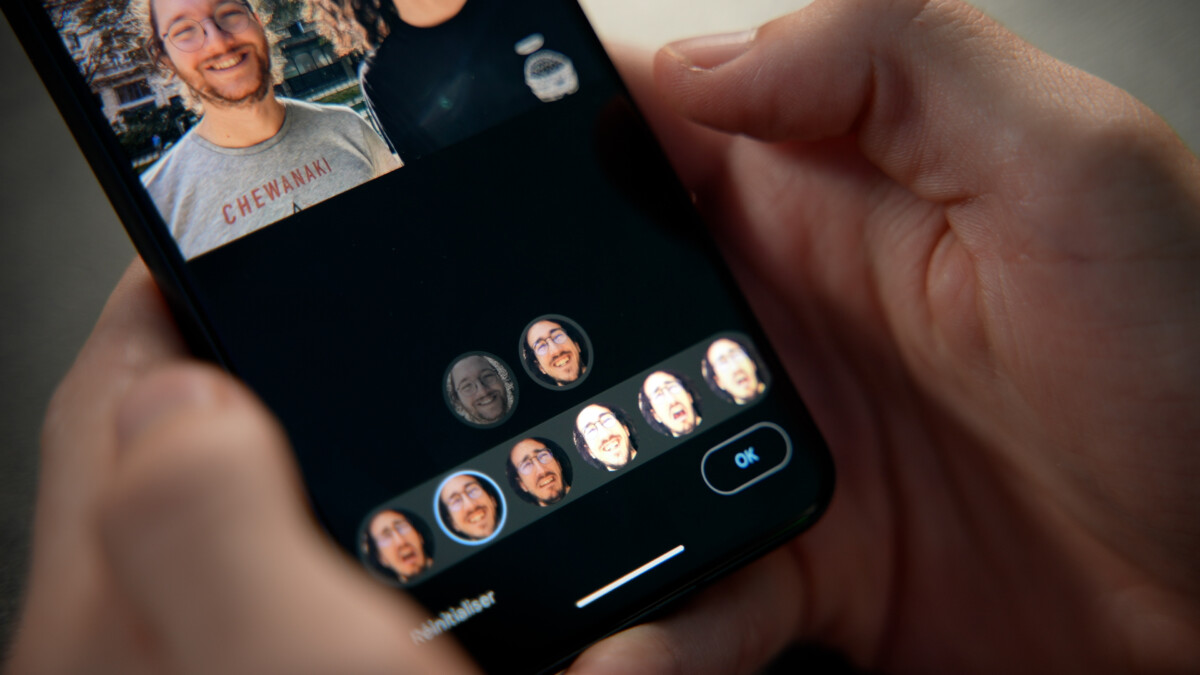
La fonctionnalité Best Take est pour le moment réservée aux Pixel 8 et Pixel 8 Pro. Mais on peut penser que ces fonctionnalités arriveront d’ici quelques mois sur les autres smartphones Pixel, ceux qui restent à jour au niveau de la Pixel Experience. Il s’agit de la surcouche de Google pour Android, qui ajoute notamment des fonctionnalités exclusives. L’astuce, c’est que les photos qui n’ont pas été prises avec un Pixel 8/8 Pro, mais qui sont enregistrées dans l’application Google Photos, peuvent être modifiées. Vos amis ou votre famille peut donc vous envoyer leurs photos pour que vous les modifiiez.
Comment utiliser Best Take pour réussir ses selfies ?


Achetez le nouveau Pixel 9a et recevez jusqu’à 415 euros en échange d’un téléphone éligible (prime promotionnelle de 150 euros incluse). Offre valable jusqu’au 12/05.
La première chose à faire, c’est tout d’abord de prendre plusieurs selfies, en étant au moins deux personnes sur la photo. Pour un résultat optimal, conservez la même position, inclinaison de la tête, conditions d’éclairage. Les résultats n’en seront que meilleurs en faisant en sorte que seul votre visage change. À noter que jusqu’à cinq personnes peuvent être prises en charge simultanément.
Pour accéder au menu de Best Take, il faut procéder comme ceci :
- Rendez-vous dans l’application Google Photos ;
- Sélectionnez la photo qui vous convient et cliquez sur « Modifier » ;
- Allez dans le sous-menu « Outils »
- Cliquez sur « Meilleure prise ».
Ensuite, le smartphone va charger les différentes photos déjà enregistrées et détourer les différents visages. Sur l’interface, les visages détectés sont placés dans des bulles : cliquez sur l’une d’entre elles pour vous voir proposer une galerie de différents visages. Google Photos en sélectionne six maximum et en cliquant sur l’un d’entre eux, il s’intègre automatiquement à la photo.
Une fois les bons visages sélectionnés, cliquez sur « OK ». Vous reviendrez alors au menu de Google Photos, pour effectuer d’autres modifications si vous le souhaitez. Si le résultat vous convient, cliquez sur « Enregistrer une copie ».
Qu’est-ce que ça donne Best Take ?
Dans la pratique, les résultats sont assez convaincants. Évidemment, on peut remarquer ci et là quelques erreurs, mais rien d’aberrant. Autour de la zone modifiée, on peut par moments apercevoir des artefacts, comme si la mise au point sur les personnes avait été mal réglée.


Le souci que nous avons pu rencontrer, c’est que sur certaines longues séries, le Pixel ne retient que six visages au maximum, ce qui parfois ne suffit pas. Cela pourrait être pratique à l’avenir de pouvoir sélectionner précisément les photos qu’on souhaite « fusionner ».
Autre souci que l’on peut voir : les photos issues de Best Take ne sont pas identifiées comme telles dans Google Photos, ce qui serait plus simple.
Envie de retrouver les meilleurs articles de Frandroid sur Google News ? Vous pouvez suivre Frandroid sur Google News en un clic.



















Ce contenu est bloqué car vous n'avez pas accepté les cookies et autres traceurs. Ce contenu est fourni par Disqus.
Pour pouvoir le visualiser, vous devez accepter l'usage étant opéré par Disqus avec vos données qui pourront être utilisées pour les finalités suivantes : vous permettre de visualiser et de partager des contenus avec des médias sociaux, favoriser le développement et l'amélioration des produits d'Humanoid et de ses partenaires, vous afficher des publicités personnalisées par rapport à votre profil et activité, vous définir un profil publicitaire personnalisé, mesurer la performance des publicités et du contenu de ce site et mesurer l'audience de ce site (en savoir plus)
En cliquant sur « J’accepte tout », vous consentez aux finalités susmentionnées pour l’ensemble des cookies et autres traceurs déposés par Humanoid et ses partenaires.
Vous gardez la possibilité de retirer votre consentement à tout moment. Pour plus d’informations, nous vous invitons à prendre connaissance de notre Politique cookies.
Gérer mes choix